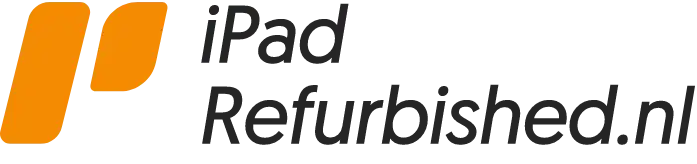Welke iPad heb ik? Zo herken je jouw iPad-model eenvoudig
Heb je een iPad, maar weet je niet precies welk model het is? Geen zorgen, je bent niet de enige! Veel iPad-gebruikers vragen zich af: “Welke iPad heb ik?” Dit is handige informatie als je een hoesje wilt kopen, accessoires nodig hebt, of je iPad wilt verkopen. Gelukkig zijn er meerdere manieren om snel te achterhalen welk iPad-model je hebt. In deze blog leggen we uit hoe je jouw iPad eenvoudig kunt identificeren via de instellingen, het modelnummer en uiterlijke kenmerken.
- M de Koning
Waarom is het belangrijk om te weten welk iPad-model je hebt?
Het achterhalen van je iPad-model is nuttig om verschillende redenen:
- Compatibiliteit met accessoires – Niet elke iPad werkt met dezelfde Apple Pencil, toetsenborden of hoesjes.
- iPadOS-updates – Niet alle modellen krijgen nog de nieuwste software-updates van Apple.
- Doorverkoopwaarde – Wil je je iPad verkopen? Dan moet je weten welk model je aanbiedt.
- Technische ondersteuning – Sommige reparaties en vervangende onderdelen zijn specifiek per model.
Met deze informatie voorkom je onnodige aankopen en weet je precies wat je in huis hebt!
Hoe kom je erachter welke iPad je hebt?
Er zijn drie manieren om te achterhalen welk iPad-model je bezit:
- Via de instellingen – de snelste manier
- Met het modelnummer – handig als je het precieze type wilt weten
- Op basis van uiterlijke kenmerken – als je niet bij de instellingen kunt
Laten we elke methode stap voor stap doornemen.
1. Je iPad-model vinden via de instellingen
De makkelijkste manier om te checken welk iPad-model je hebt, is via de instellingen:
Open de Instellingen-app
Ga naar ‘Algemeen’ > ‘Info’
Zoek naar ‘Modelnaam’ en ‘Modelnummer’
- Modelnaam geeft direct aan welk iPad-model je hebt, bijvoorbeeld “iPad (9e generatie)”.
- Modelnummer is een code zoals A 2270, waarmee je het precieze type kunt achterhalen.
Als de modelnaam niet duidelijk is, kijk dan naar het modelnummer. Dit helpt je bij de volgende stap!
2. Je iPad-model bepalen met het modelnummer
Kun je in de instellingen geen modelnaam vinden? Dan biedt het modelnummer uitkomst. Dit nummer staat ook op de achterkant van je iPad, onder het Apple-logo (een code die begint met “A”).
Vergelijk je modelnummer met de lijst hieronder om jouw iPad te identificeren:
| iPad-model | Modelnummers |
| iPad (10e generatie) | A2696, A2757, A2777 |
| iPad (9e generatie) | A2602, A2603, A2604, A2605 |
| iPad Air (5e generatie) | A2588, A2589, A2591 |
| iPad Pro 12,9″ (6e generatie) | A2764, A2437, A2766 |
| iPad Mini (6e generatie) | A2567, A2568, A2569 |
Vind je jouw model niet in deze tabel? Kijk dan op de officiële Apple-website voor een volledig overzicht.
3. Je iPad herkennen aan uiterlijke kenmerken
Heb je geen toegang tot de instellingen of het modelnummer? Dan kun je je iPad herkennen aan bepaalde uiterlijke kenmerken. Let op:
- Schermgrootte – Is je iPad compact (7,9 inch) of juist groot (12,9 inch)?
- Home-knop – Heeft je iPad een fysieke home-knop of alleen Face ID?
- Aansluitingen – Maakt je iPad gebruik van een Lightning-poort of USB-C?
- Camera’s – Heeft je iPad één camera, of een dubbele setup zoals de iPad Pro?
Voorbeeld 1: Heeft je iPad geen home-knop en een USB-C-poort? Dan heb je waarschijnlijk een iPad Pro of iPad Air (2020 of nieuwer).
Voorbeeld 2: Heeft je iPad een home-knop en een Lightning-poort? Dan is het een standaard iPad of oudere iPad Air.
Met deze kenmerken kun je eenvoudig bepalen welk model je hebt!
Veelgestelde vragen over iPad-modellen
Hoe weet ik of mijn iPad refurbished is?
Een refurbished iPad is een tweedehands iPad die professioneel is gecontroleerd en gereviseerd. Wil je weten of jouw iPad refurbished is?
- Controleer het serienummer bij Apple’s garantiecontrole
- Kijk of je iPad afkomstig is van een erkende refurbished aanbieder, zoals iPadrefurbished.nl
Bij iPadrefurbished.nl koop je altijd een gecontroleerde en betrouwbare refurbished iPad!
Welke iPad-modellen ondersteunen de Apple Pencil?
Niet elke iPad werkt met de Apple Pencil. Hier zijn de belangrijkste modellen:
- Apple Pencil 1: Werkt met o.a. iPad (6e generatie en later), iPad Air (3e generatie), iPad Mini (5e generatie)
- Apple Pencil 2: Werkt met iPad Pro (2018 en nieuwer), iPad Air (4e generatie en nieuwer)
Heb je een oudere iPad? Dan werkt de Apple Pencil mogelijk niet.
Tot wanneer krijgt mijn iPad updates?
Apple biedt iPads meestal 4 tot 6 jaar software-updates. Wil je checken of jouw iPad nog updates krijgt?
- Open ‘Instellingen’ > ‘Algemeen’ > ‘Software-update’
- Zie je een nieuwe update? Dan wordt je iPad nog ondersteund!
Oudere modellen, zoals de iPad Air 2 of iPad Mini 4, krijgen geen updates meer.
Conclusie: zo ontdek je eenvoudig welke iPad je hebt!
Wil je weten welke iPad je hebt? Je kunt dit snel en eenvoudig controleren via:
- Instellingen – Ga naar ‘Algemeen’ > ‘Info’
- Modelnummer – Vergelijk het met de lijst hierboven of ga naar de officiële website van Apple
- Uiterlijke kenmerken – Check schermgrootte, aansluitingen en knoppen
Wil je een refurbished iPad kopen of ben je toe aan een upgrade? Bekijk het ruime aanbod op iPadrefurbished.nl en kies een iPad die perfect bij je past!